案件情報 その他詳細
目次
案件情報その他詳細
案件情報 詳細画面①
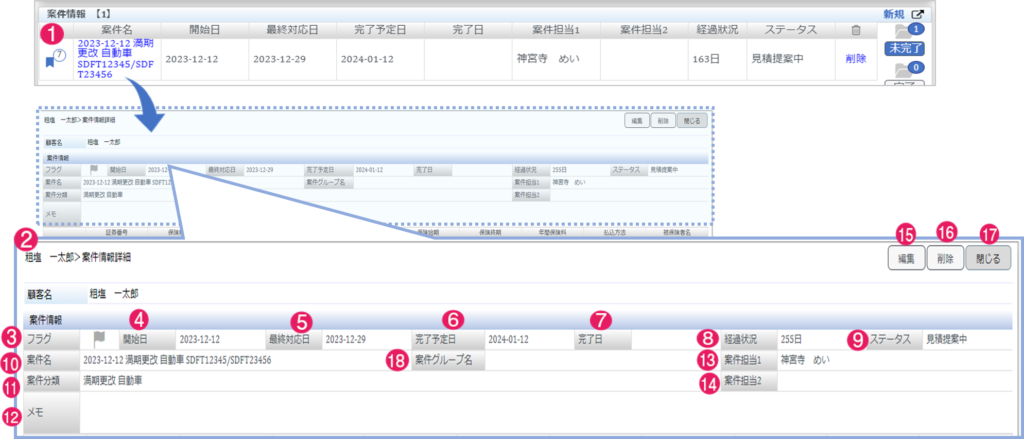
| No. | 項目名 | 機能説明 | 補足 |
| 1 | 詳細マーク | 紐づいているコンタクト情報の件数が表示される。クリックすると案件詳細が新規ウィンドウで表示される。 | |
| 2 | 顧客名 | 当該案件の顧客名が表示される。 | |
| 3 | フラグ | クリックでフラグを付ける事ができる、クリック毎に赤→フラグなしと繰り返す。 | |
| 4 | 開始日 | 案件自動設定により作成された日付が表示される。手動編集可能。 | |
| 5 | 最終対応日 | 案件情報に紐づくコンタクトの直近日が表示される。紐づくコンタクトが無い場合は空欄。手動編集はできない。 | |
| 6 | 完了予定日 | 案件自動設定により作成された日付が表示される。手動編集可能。 | |
| 7 | 完了日 | 完了日が入力された場合は表示される。完了日がない場合は空欄で表示される。 | |
| 8 | 経過状況 | 開始日からの経過日数が表示、完了日が入力された場合は「完了」と表示される。手動編集はできない。 | |
| 9 | ステータス | 現在の進捗状況をステータスで表示される。手動で編集可能。 | ステータスは管理者メニューより設定が可能。 |
| 10 | 案件名 | 案件自動設定により作成された案件情報が表示される。手動編集可能。 | |
| 11 | 案件分類 | 案件分類と案件区分を1行に並列で表示される。手動編集可能。 | |
| 12 | メモ | 手動によるテキスト入力ができる。入力したメモを表示する。 | |
| 13 | 案件担当1 | 案件に紐づく担当者ユーザー名を表示される。手動編集可能。 | |
| 14 | 案件担当2 | 案件に紐づく担当者ユーザー名を表示される。手動編集可能。 | |
| 15 | 編集ボタン | クリックで編集画面が開く。詳細は次ページ参照。 | |
| 16 | 削除ボタン | クリックで案件情報を削除ができる。 紐づいたコンタクト情報は案件設定なしで残る。 | |
| 17 | 閉じるボタン | クリックでウィンドウが閉じる。 | |
| 18 | 案件グループ名 | 案件に紐づく案件グループ名が表示される。手動編集可能 |
案件情報 詳細画面②
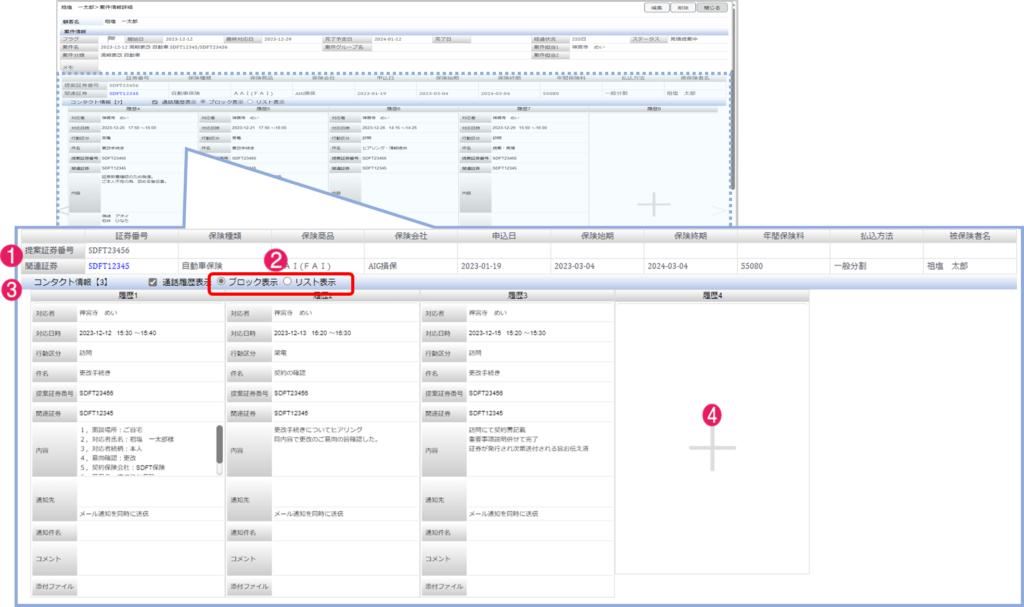
| No. | 項目名 | 機能説明 | 補足 |
| 1 | 関連証券OR提案証券 | 証券情報の項目が表示される。 | |
| 2 | 表示切替 | リスト表示とブロック表示でコンタクト情報の表示形式の切り替えができる。 | |
| 3 | コンタクト情報 | 案件に紐づくコンタクト情報をまとめて表示する。 リスト表示とブロック表示の選択により、表示形式を変更可能 コンタクト情報の件数を【】で表示する | |
| 4 | 新規追加 | クリックすると設定済案件情報が反映されたコンタクト入力画面が表示される(※画像はブロック表示) |
案件情報 編集画面
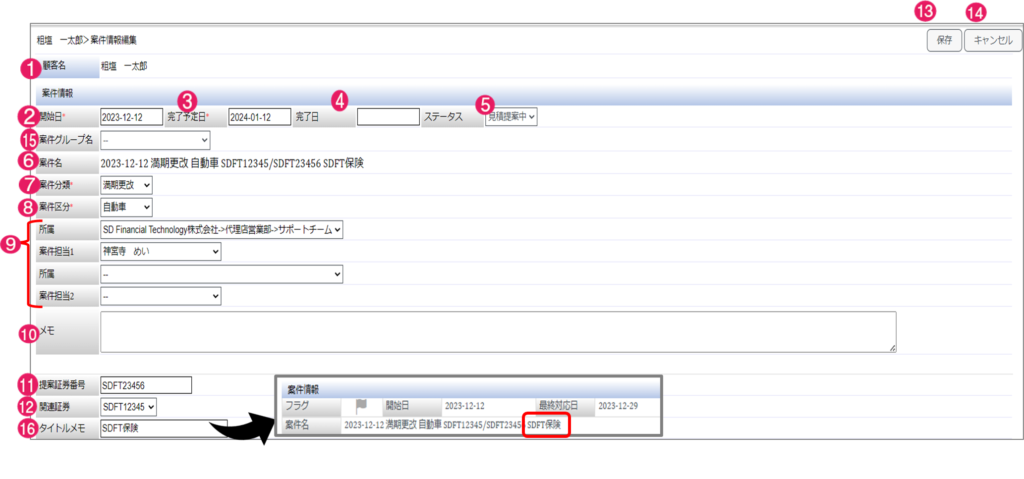
| No. | 項目名 | 機能説明 | 補足 |
| 1 | 顧客名 | 顧客名が表示される。 | |
| 2 | 開始日 | カレンダーからの選択もしくは直接入力も可能。 開始日は案件情報単体で保有する情報。 紐づくコンタクト情報には影響しない。 | |
| 3 | 完了予定日 | カレンダーからの選択もしくは直接入力も可能。 | |
| 4 | 完了日 | カレンダーからの選択もしくは直接入力も可能。 | |
| 5 | ステータス | プルダウンリストより選択して編集できる。 | ステータスは管理者メニューより設定が可能。 |
| 6 | 案件名 | 案件名を表示、編集不可。分類や区分や証券を変更保存すると案件名も連動して変更保存される。『対応日+案件分類名+案件区分名+提案証券番号/関連証券番号+タイトルメモ』にて変更保存される。 ※案件名の自動設定で同じ名前がすでに存在する場合は、名前の後ろに(1)、(2)、(3)とつけて生成される。 | |
| 7 | 案件分類 | プルダウンリストより選択して編集できる。変更すると紐づくコンタクト情報も連動する。 | |
| 8 | 案件区分 | プルダウンリストより選択して編集できる。変更すると紐づくコンタクト情報も連動する。 | |
| 9 | 所属・案件担当(1・2) | プルダウンリストより選択して編集できる。変更すると紐づくコンタクト情報も連動する。 | |
| 10 | メモ | 任意でテキスト入力が可能。文字上限は200文字、改行可能。 入力後「保存」クリックで入力内容が反映される。 | |
| 11 | 提案証券番号 | 提案証券番号が表示される。提案証券番号の場合、テキスト編集が可能。 | |
| 12 | 関連証券 | 関連証券の場合、プルダウンリストから編集可能。 | |
| 13 | 保存ボタン | 入力した情報で案件情報を保存する。 | |
| 14 | キャンセルボタン | 編集内容をキャンセルして案件情報詳細画面に戻る。 | |
| 15 | 案件グループ名 | プルダウンリストより選択して編集できる。 | |
| 16 | タイトルメモ | 案件名へ任意のテキスト追加が可能。選択した案件分類・案件区分や開始日等により自動作成される案件名へ、タイトルメモに入力したテキストが追加表示される。 |
案件情報 新規画面
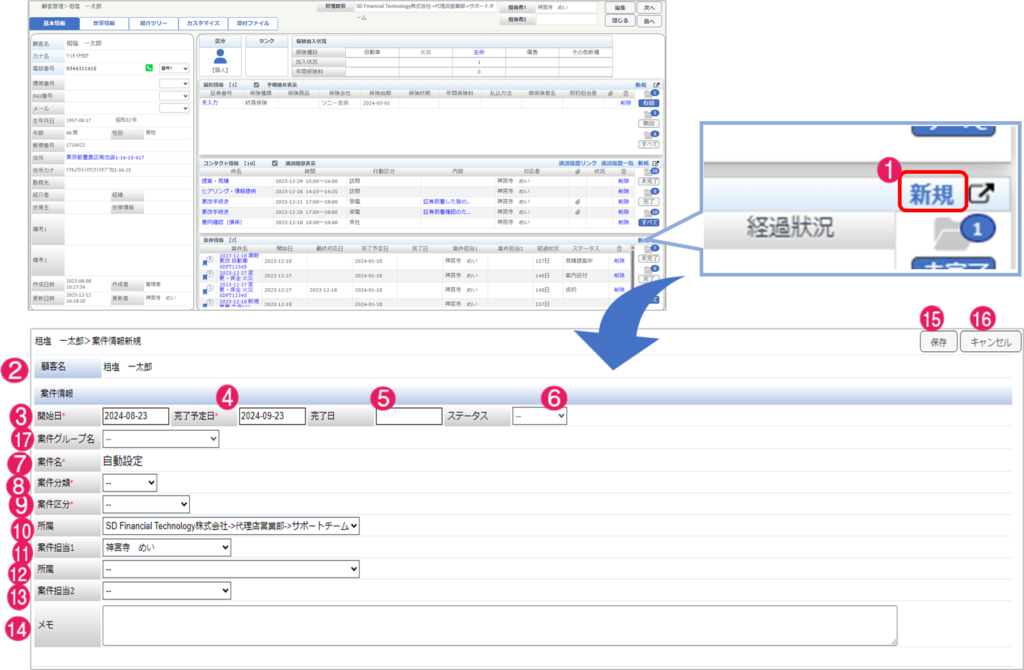
| No. | 項目名 | 機能説明 | 補足 |
| 1 | 新規 | クリックすると案件情報新規画面が開く。 | |
| 2 | 顧客名 | 顧客名が表示される。 | |
| 3 | 開始日 | 新規作成の作業日が自動で反映。カレンダーからの選択もしくは直接入力も可能。 | |
| 4 | 完了予定日 | 完了予定日が自動表示される。新規登録の対応日から1か月後が表示される。 カレンダーからの選択もしくは直接入力も可能。 | |
| 5 | 完了日 | 新規作成時は空欄、カレンダーからの選択もしくは直接入力も可能。 | |
| 6 | ステータス | プルダウンリストよりステータスを選択できる。 | ステータスは管理者メニューより設定が可能。 |
| 7 | 案件名 | 自動設定と表示。『対応日+案件分類名+案件区分名+提案証券番号/関連証券番号』にて命名し保存となる。※案件名の自動設定で同じ名前がすでに存在する場合は、名前の後ろに(1)、(2)、(3)とつけて生成される。 | |
| 8 | 案件分類 | プルダウンリストより案件分類を選択できる。 | |
| 9 | 案件区分 | プルダウンリストより案件区分を選択できる。 | |
| 10 | 所属 | 自動設定されたユーザーの所属が表示される。任意で変更可能。 | |
| 11 | 案件担当1 | 案件の初回対応者が自動設定される。任意で変更可能。 | |
| 12 | 所属 | プルダウンから案件担当2となるユーザーの所属を選択できる。 | |
| 13 | 案件担当2 | プルダウンから案件担当2を選択できる。 | |
| 14 | メモ | 任意でテキスト入力が可能。文字上限は200文字、改行可能。入力後「保存」クリックで入力内容が反映される。 | |
| 15 | 保存ボタン | 保存ボタンをクリックすると、入力した情報で案件情報が保存される。 | |
| 16 | キャンセルボタン | キャンセルボタンクリックで、確認メッセージが表示される。「OK」をクリックで入力内容を破棄してウィンドウを閉じる。 | |
| 17 | 案件グループ名 | プルダウンから案件グループ名を選択できる。 |
案件情報 詳細画面(ブロック表示)
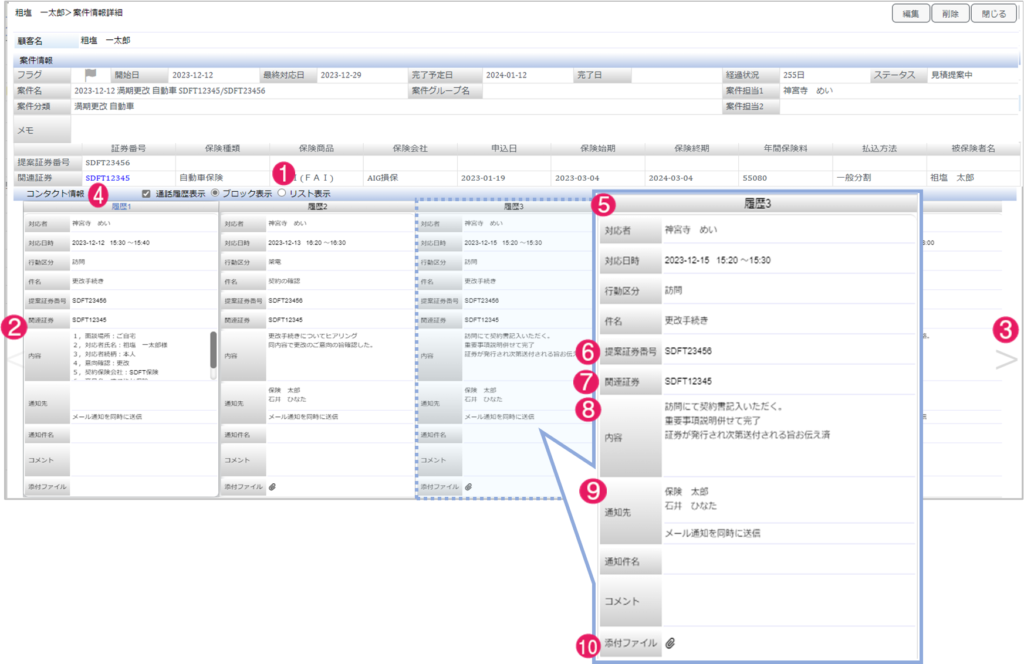
| No. | 項目名 | 機能説明 | 補足 |
| 1 | ブロック表示 | 左から対応日が古い順にコンタクト情報が表示される。ブロック表示の場合、最大表示件数は5件。コンタクトが5件以上ある場合でも、開いた際に最新コンタクトと新規追加枠が表示される。項目名に紐づきのあるコンタクト件数が「履歴」数として表示「履歴1」「履歴2」「履歴3」・・・増えると追加される各履歴はクリックすると拡大表示に切り替わる。 | |
| 2 | 左画面を表示するマーク | ブロック表示最大件数6件以上のコンタクト履歴がある場合に、ブロック左1番目の対応日より古いコンタクトが隠れた時に表示される。マーククリックで左に隠れていたコンタクト履歴が画面に再表示される。履歴番号も画面表示に合わせて切り替わる。 | |
| 3 | 右画面を表示するマーク | ブロック表示最大件数6件以上のコンタクト履歴が存在し、ブロック右5番目の対応日より新しいコンタクトが隠れている時に表示される。マーククリックで右に隠れているコンタクト履歴が画面に表示される。 | |
| 4 | 選択中動作 | コンタクトを拡大表示するためカーソルONで選択中表示になる。選択中は、“履歴●”の文字が青文字になって、コンタクト枠に影がつく。選択中のコンタクトはクリックして拡大表示できる。 | |
| 5 | ブロック表示のコンタクト情報内容 | 基本的なコンタクト情報詳細の項目が表示される。 | |
| 6 | 提案証券番号 | ブロック表示の時は、文字のみ反映される。(リンク無し) | |
| 7 | 関連証券 | 紐づけている証券、もしくは入力した証券情報が表示される。 | |
| 8 | 内容 | コンタクト情報の内容が表示される。長文など、枠に表示できない内容はカーソルでスクロールして表示する。 | |
| 9 | 通知先 | 通知先として選択されたユーザーが表示される。ユーザー数が多く枠外になった時はカーソルでスクロール表示される。メール通知を同時に送信にチェックがある場合は、チェックが表示される。 | |
| 10 | 添付ファイル | コンタクトに添付されているクリップマークが表示される。(詳細を開くとダウンロードができる) |
案件情報 詳細画面でのコンタクト情報詳細(拡大表示)
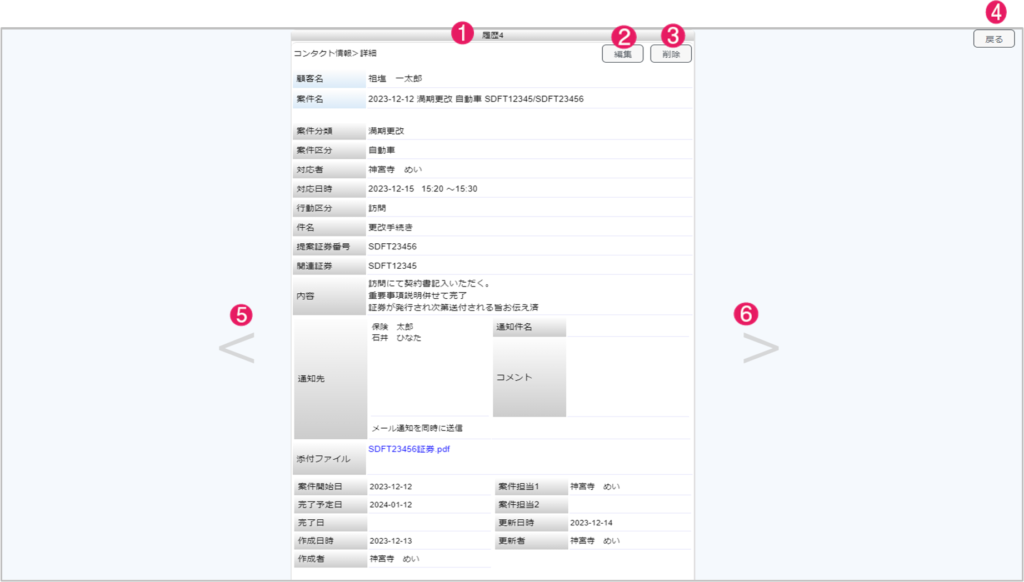
| No. | 項目名 | 機能説明 | 補足 |
| 1 | 履歴番号 | 拡大表示中の案件に紐づいているコンタクトの履歴番号が表示される。表示を切り替えると履歴番号も切り替わる。 | |
| 2 | 編集ボタン | コンタクト情報の編集画面が開く。 | |
| 3 | 削除ボタン | 削除ボタンをクリックするとウィンドウアラートが表示される。 OK→削除され画面が案件情報の詳細画面へ戻る。 キャンセル→アラートが閉じて画面がそのまま残る。 | |
| 4 | 戻るボタン | クリックすると拡大表示から元の表示の案件情報詳細画面へ戻る。 | |
| 5 | 左へ移動するマーク | 拡大表示中の対応日より古い日付のコンタクトがある場合に表示されるマーク。 初回対応(履歴1)のコンタクト情報が拡大表示中は、マークは非表示。 クリックする事で拡大表示が1つ前の履歴へ切り替わる。 | |
| 6 | 右へ遷移するマーク | 拡大表示中の対応日より後の日付のコンタクトがある場合に表示されるマーク。 最終対応のコンタクト情報が拡大表示中は、マークは非表示。クリックする事で拡大表示が切り替わる。 |
案件情報 詳細画面(リスト表示)
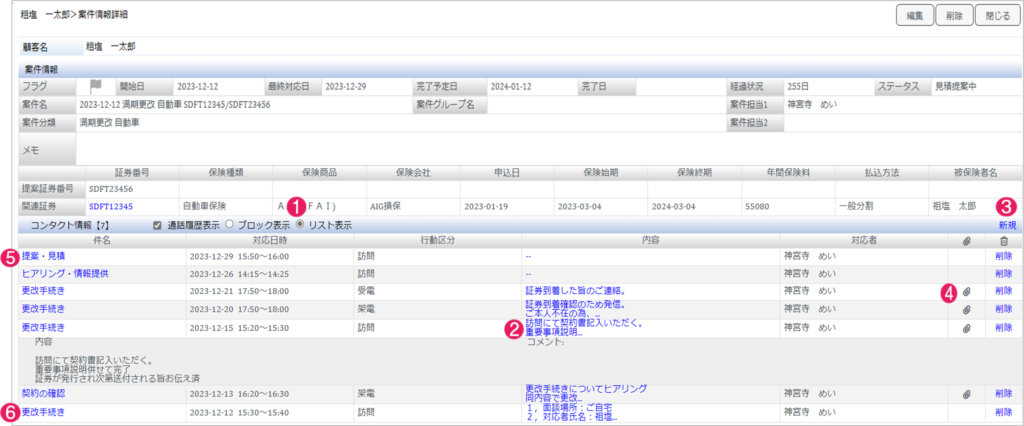
| No. | 項目名 | 機能説明 | 補足 |
| 1 | リスト表示 | 上から対応日が新しい順番でリスト状にコンタクト情報が表示される。最大表示件数は50件 | |
| 2 | 内容表示 | リスト表示の場合、内容の文字が多い場合に途中で途切れた表示になる。クリックすると枠が下へ広がり、内容が表示される。 | |
| 3 | 新規 | クリックすると設定済案件情報が反映されたコンタクト入力画面が表示される。 | |
| 4 | クリップマーク | 添付ファイルがある場合、クリップマークが表示される。詳細を開くとダウンロードができる。 | |
| 5 | コンタクト情報詳細の拡大表示 | リスト表示に並ぶコンタクト情報の「件名」をクリックすると、画面中央に拡大表示される。コンタクト情報詳細画面へ遷移する。 |
案件情報 タイトルメモ
☝案件名に任意のテキスト追加ができるメモ機能を追加
案件名へ任意のテキスト追加が可能になりました。選択した案件分類・案件区分や開始日等により自動作成される案件名へ、
タイトルメモに入力したテキストが追加表示されます。
<案件名が生成される情報>
・開始日
・案件分類
・案件区分
・提案証券番号(入力がある場合)
・関連証券(選択している場合)
・タイトルメモ(入力がある場合)

